





Meu agradecimento especial as
maravilhosas tradutoras: Pinuccia, Clo, Hillu , Angela e
Kathy.
Material Necessário:

Tube de @nn.
Na Segunda versão o tube é de Angel Star.
Demais materiais feitos
especialmente para este tutorial.
Versão com tube de Angel Star
**
Agradeço por me permitir usar suas lindas criações (Mask e Tubes
e afins)
Não altere o nome nem remova a marca d'água.
Não compartilhe em
grupos ou ofereça-os em seus sites, blogs etc ...
Seu uso nos tutoriais está sujeito a autorização dos autores.
**
Plugins Utilizados:
<I.C.NET Software> Filters Unlimited 2 / <& Bkg
Designers sf10I**
Transparency / Eliminate Black
Carolaine and Sensibility / cs-texture
MuRa's
Seamless / Emboss at Alpha
AAA Frames - Foto Frame
Unlimited 2.0 / Paper Texture
** Dentro do Unlimited 2
Preparação:
Abra o tube no PSP, duplique e feche o original.
Cores do Tutorial:
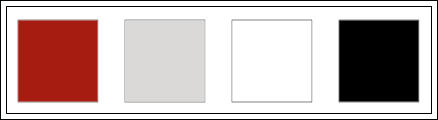
Primeiro Plano cor #a61c11
Segundo Plano cor #dad9d7
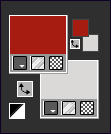
01- Abra uma Nova imagem
transparente de 1000/600 Pixels.
Preencha com a cor do Primeiro Plano
02- Selections / Select All
Abra a o tube <<@nn_211218_misted_vrouw-freya_tdstudio2.0>> Copie
e Cole na seleção.
Selections / Select None
03- Effects / Image Effects / Seamless Tiling /
DEFAULT
Adjust / Blur / Gaissian
Blur / Radius 50
04- Layers / Duplicate
Effects / Plugins
/ <I.C.NET Software> Filters Unlimited 2 / <& Bkg Designers sf10I / bee
morph/Default
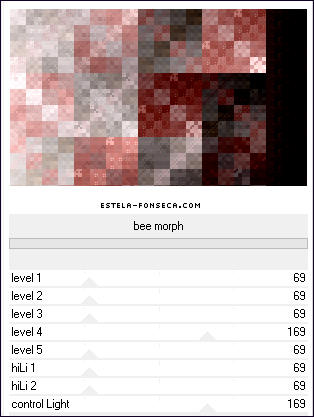
05- Effects / Plugins / Transparency / Eliminate Black
Blend Mode / Hard Light
06- Ative a Layer do Fundo (Raster
1)
Effects / Plugins / Carolaine
and Sensibility / cs-texture /
Default

07- Effects / Distortion Effects
/ Wave:
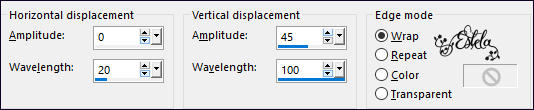
Layers / Duplicate
08- Blend Mode / Soft Light
Layers / Merge / Merge Down
09- Ative a Layer do Topo
Layers / New Raster Layer
10- Preencha com a cor do Segundo Plano
Layers / New Mas Layer / From
Image>:EF_Mask_Mata-nos
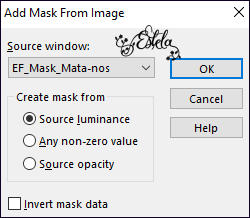
11- Layers / Merge / Merge Group
Effects / Plugins / MuRa's
Seamless / Emboss at Alpha / Default

12- Ative o tube da personagem / Copie e Cole como nova layer no
seu trabalho
Posicione como segue:

13- Ative o <<EF_Mata-nos_Texto-1>>
Copie e Cole como nova Layer
Posicione à direita no canto superior
14- Effects / 3D Effects / Drop
Shadow: 1 / 2 / 45 / 3 / Cor #5e3532
Opacidade / 71%
15- Layers / Duplicate
Layers / Merge / Merge Down
16- Layers / Merge / Merge Visible
Abra o <<EF_Matanos_Deco-1>>
Copie e Cole como nova layer
17- Pick Tool (K) Posição de
X= 63,00 / Posição de Y = -2,00
(Tecla M para sair da Pick)

Ative a <<Varinha Mágica>> Tolerance e Feather = 0 / Clique no interior da Frame
18- Ative o tube da personagem , copie e cole
como nova layer
Image / Resize / 50%... Resize all layers ...
Desmarcado
19- Mova para a seleção...Posicone como preferir
Selections / Invert
20- Delete no Teclado
Selections / Select None
21- Layers / Duplicate
Layers / Merge / Merge Down (2 Vezes)
22- Effects / 3D Effects / Drop
Shadow: 1 / 2 / 45 / 3 / Cor Cor #5e3532
Image / Add Borders / Symmetric
Marcado / 5 Pixels cor #FFFFFF
23- Selections / Select All
Copie
24- Image / Add Borders / Symmetric
Marcado / 50 Pixels qualquer cor
Selections / Invert
25- Cole na seleção
Adjust / Blur / Gaussian Blur /
Radius 30
26- Effects / Plugins / Filters Unlimited 2 / Paper
Texture / Canvas Fine / Default
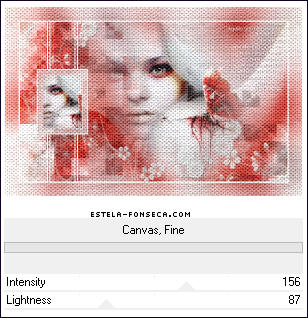
Selections / Invert
27- Effects / 3D Effects / Drop Shadow: 0 / 0 / 45 / 45 / Cor
#000000
Selections / Select None
28- Effects / Plugins / AAA Frames / Foto Frame
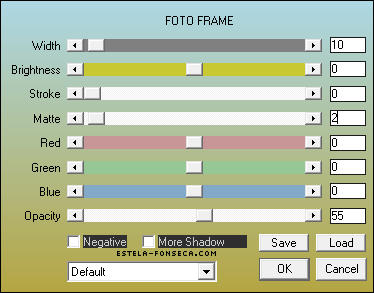
Assine seu trabalho
29- Layers / Merge / Merge All
Salve Como JPG.
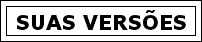
Versão com tube de Angel Star:
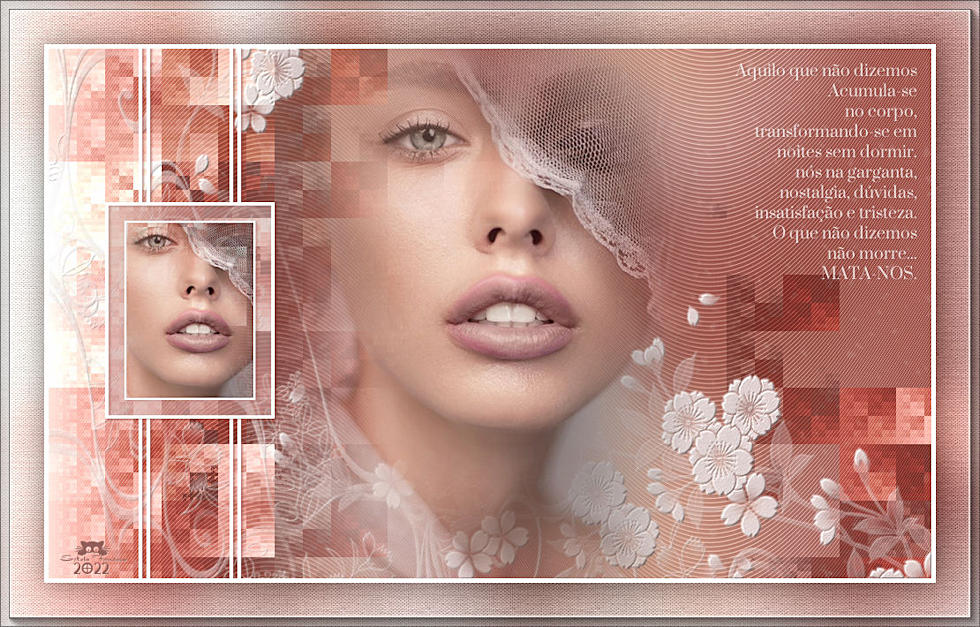
Testado por Angel Star...

Versão de Pinuccia:

Versão de Clo:
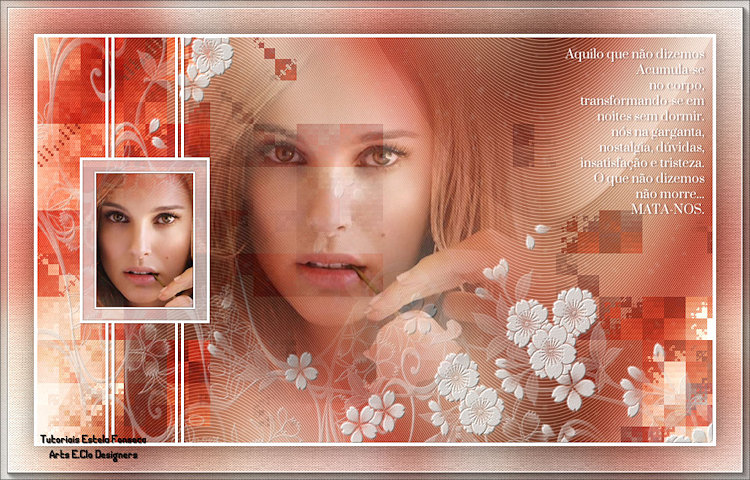
Versão de Hillu:

Versão de Angela:

Versões de Keetje:

